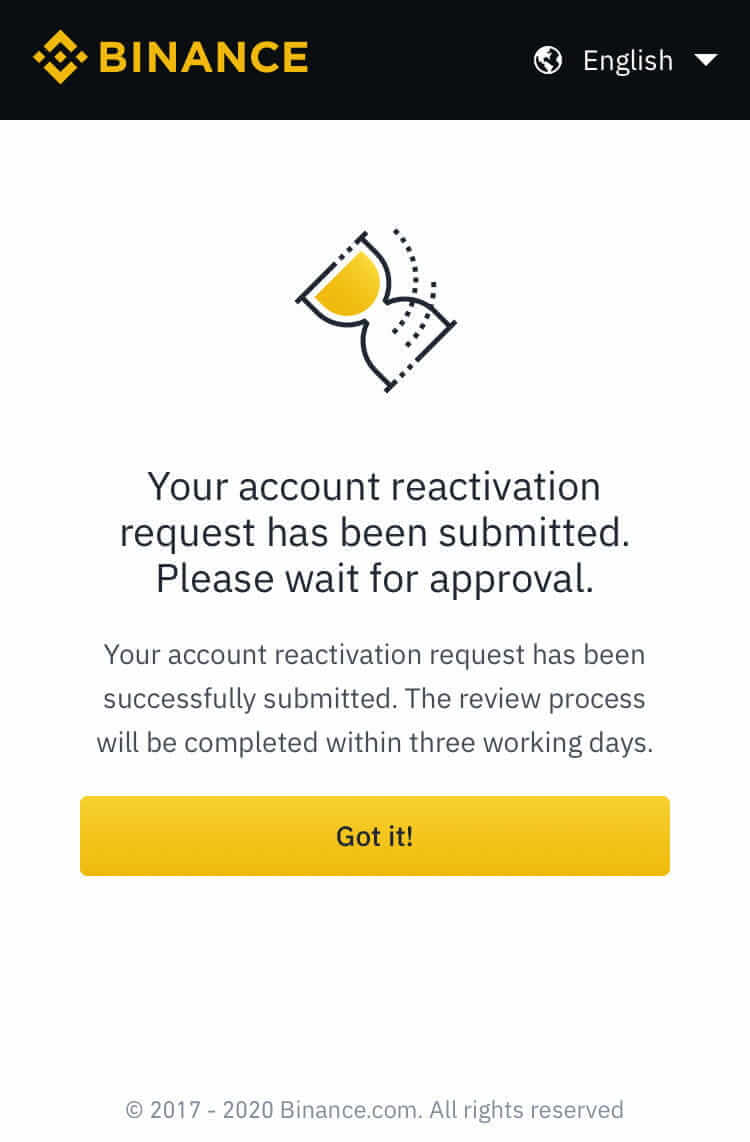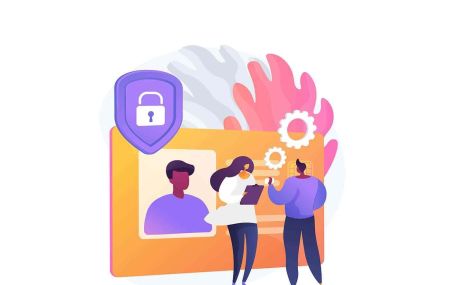Kako onemogočiti in odkleniti račun Binance prek spleta in mobilne aplikacije
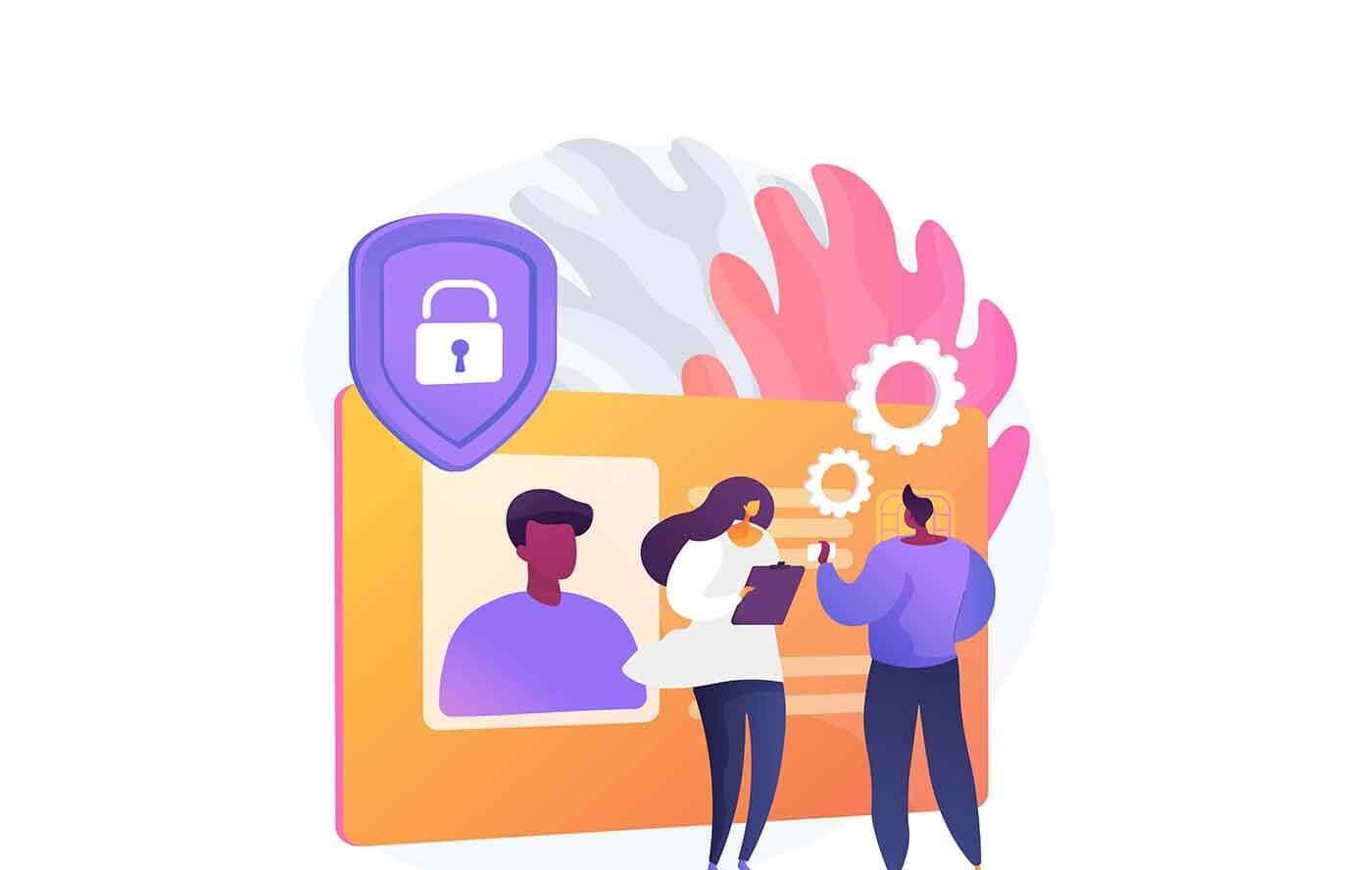
Kako onemogočiti račun Binance
Račun Binance lahko onemogočite na več načinov.
Račun dostopen:
- Za uporabnike mobilnih aplikacij pojdite na 【Račun】 - 【Varnost】 - 【Onemogoči račun】
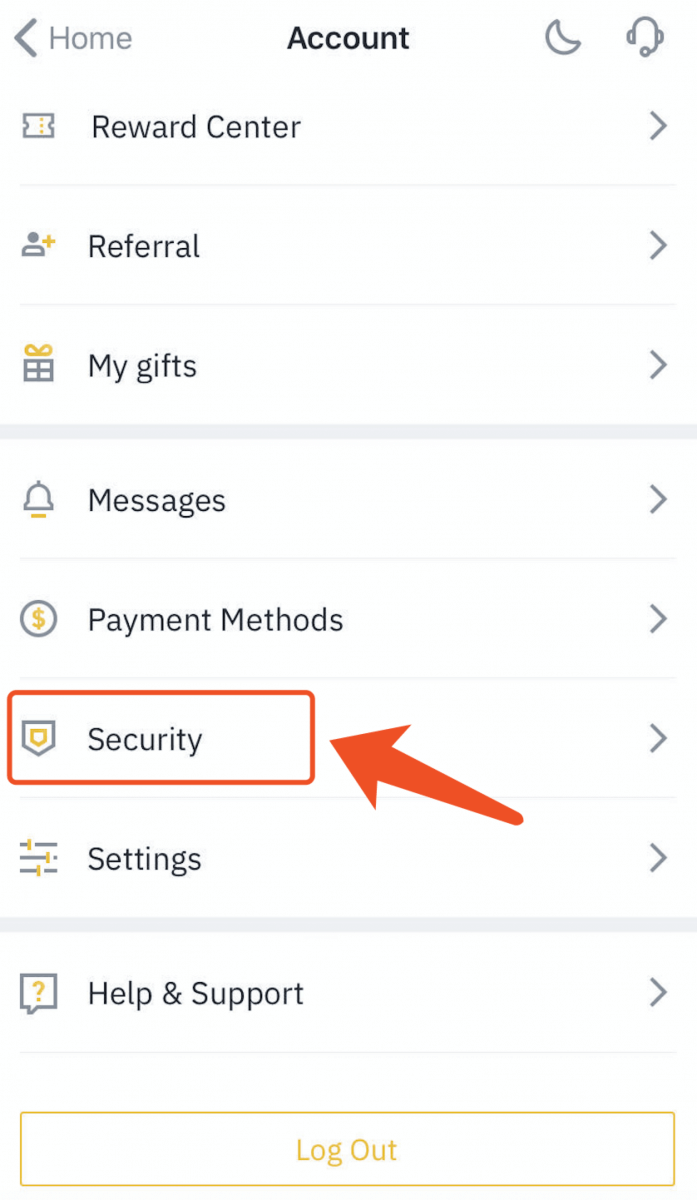
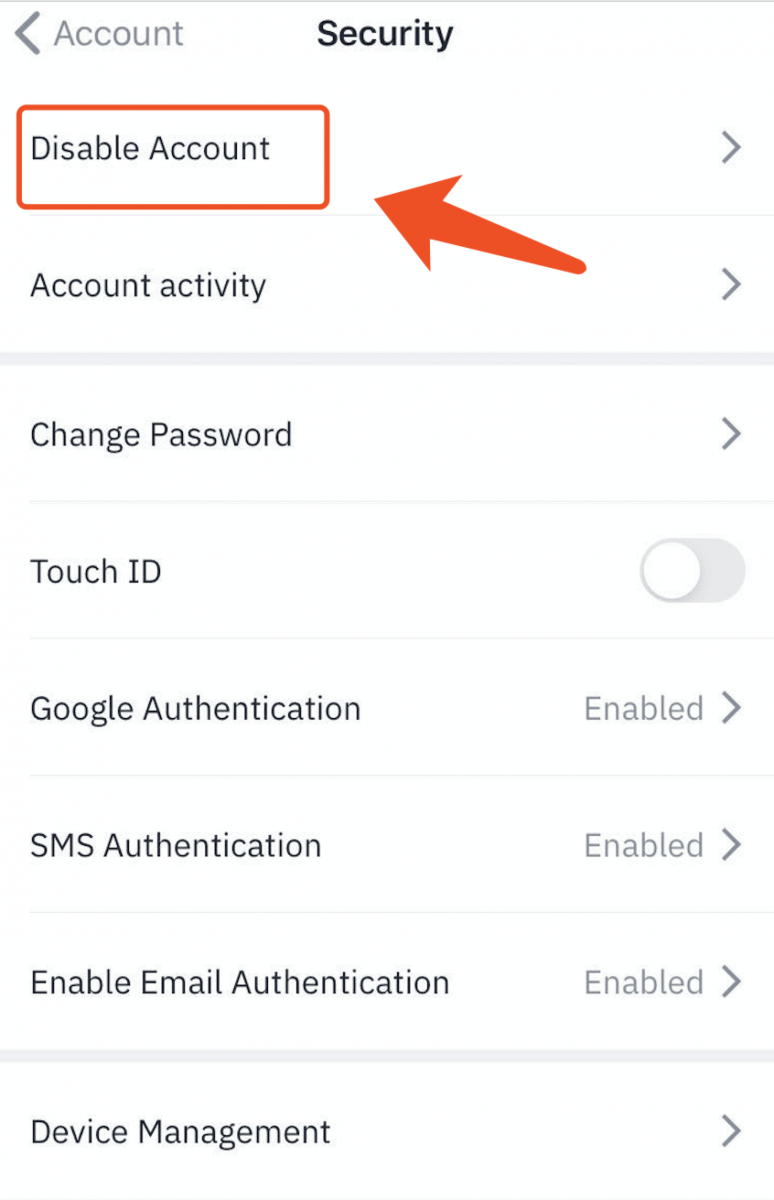
Previdno preglejte opomnike in kliknite 【Onemogoči račun】.
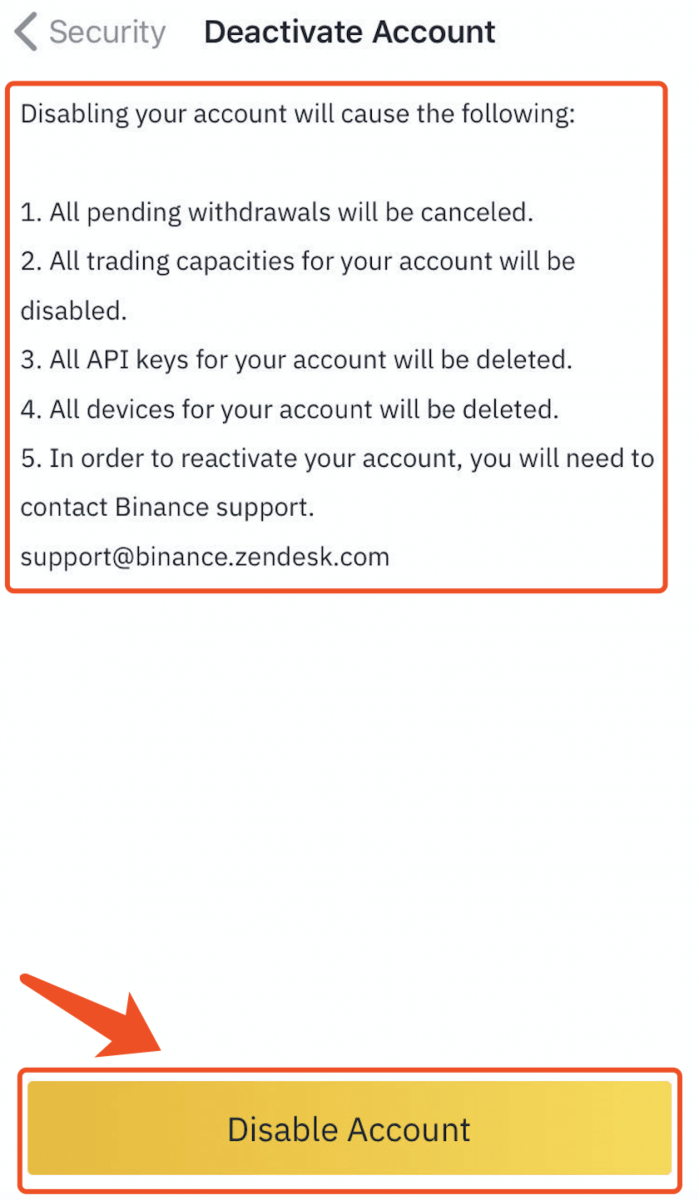
Za spletno stran se pomaknite do zavihka 【Varnost】-【Onemogoči račun】 v uporabniškem središču vašega računa prek računalnika/prenosnika in spletnega brskalnika.
Račun nedostopen:
poiščite naslednja e-poštna sporočila, ki ste jih prejeli od Binance, in tudi tukaj kliknite gumb 【Onemogoči svoj račun】, če želite začasno onemogočiti svoj račun.
- [Binance] Ponastavitev gesla
- [Binance] Uspešna prijava
- [Binance] Preverjanje IP-ja
- [Binance] Pooblastite novo napravo
- [Binance] Ponastavi avtentifikator SMS
- [Binance] Ponastavite Google Authenticator
- [Binance] Potrdite svojo zahtevo za dvig
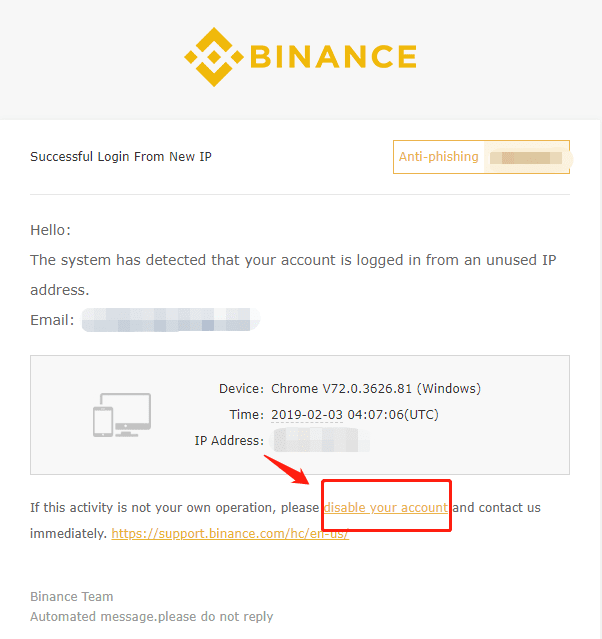
Kako odkleniti račun Binance
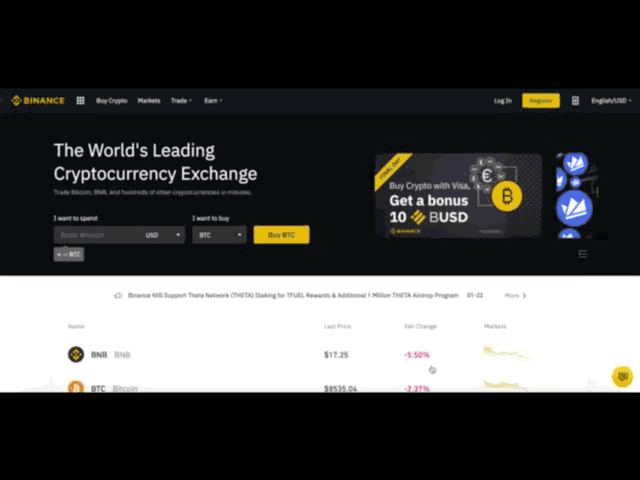
Če je vaš račun zamrznjen (ali "zaklenjen"), sledite spodnjim korakom za ponovno aktivacijo računa.
Obiščite https://www.binance.com in se prijavite v svoj račun. Morali bi videti to pogovorno okno. Kliknite gumb【Odkleni】, da začnete postopek ponovne aktivacije računa.
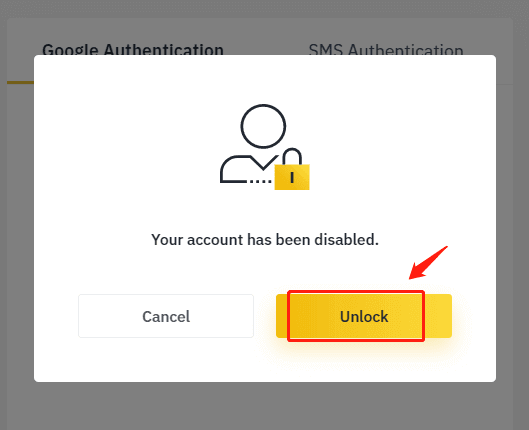
Pozorno preberite opomnik in obkljukajte ustrezna polja, ko sprejmete pogoje in navedene informacije. Za nadaljevanje kliknite gumb【Ponovno aktiviraj račun】.
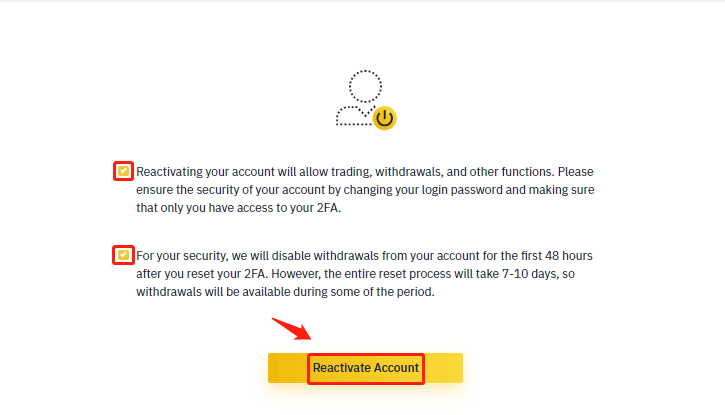
Po kliku sledite navodilom na strani, da dokončate spodnja preverjanja:
Odgovarjanje na varnostna vprašanja:
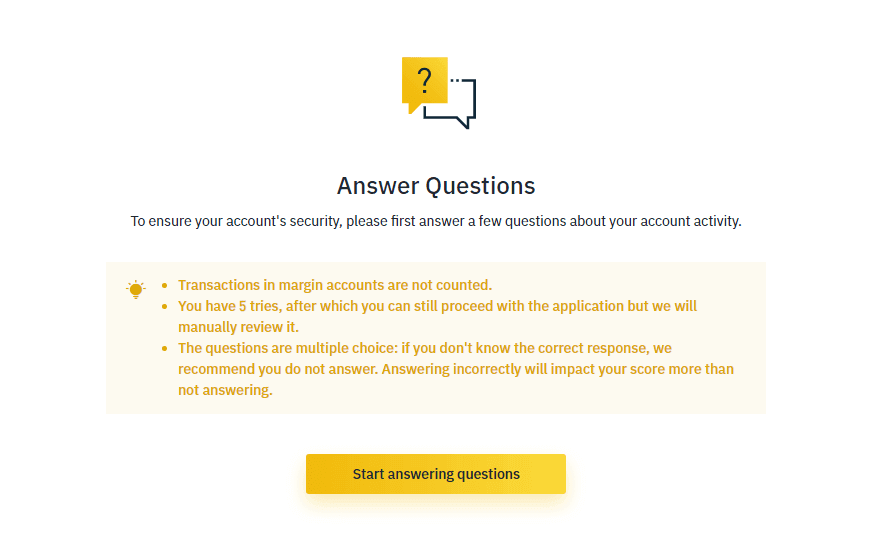
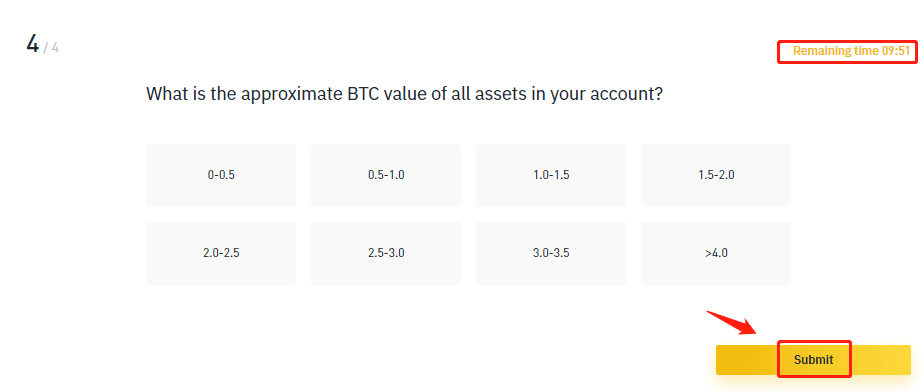
Potrditveno e-poštno sporočilo:
Ko pošljete podatke, vam bo naš sistem poslal samodejno potrditveno e-poštno sporočilo. Kliknite 【Potrdi ponovno aktiviraj】 za nadaljevanje.

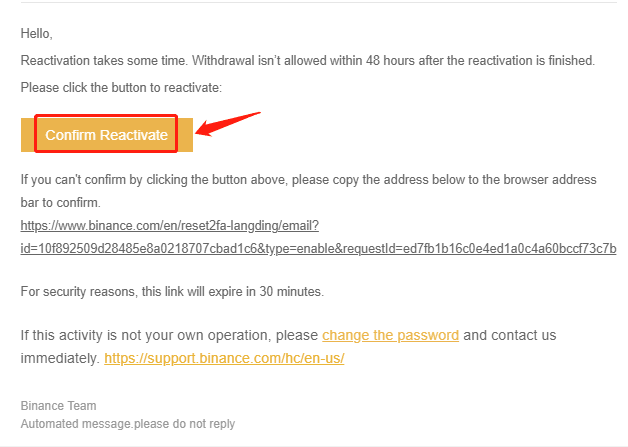
Preverjanje ID-ja:
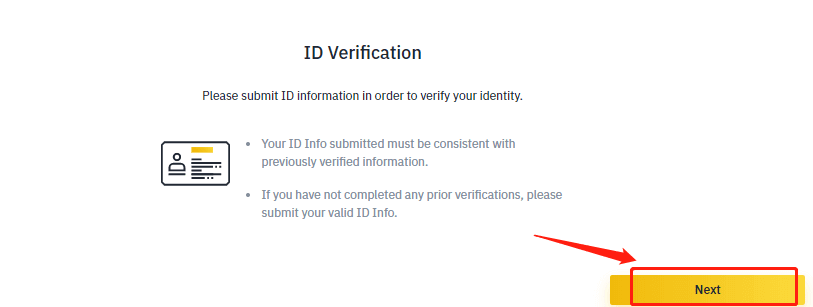
kliknite 【Naslednji korak】 za začetek preverjanja.
- Prosimo, izberite državo izdaje vaše osebne izkaznice in izberite vrsto osebne izkaznice:
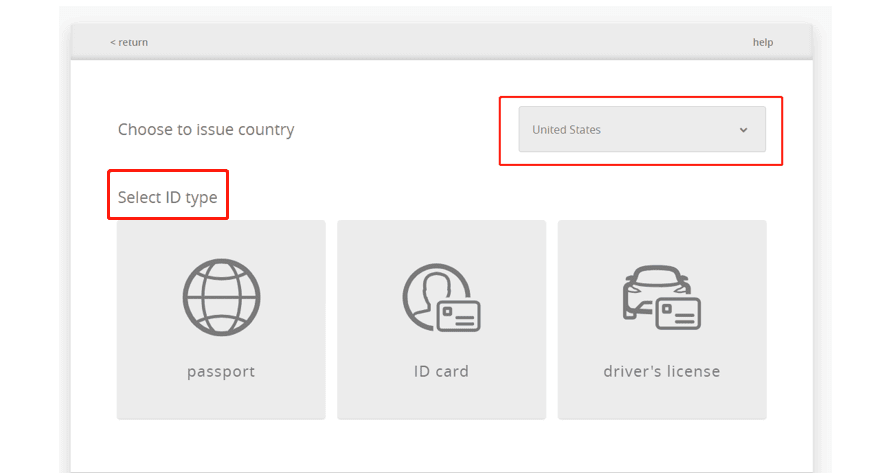
Naložite sprednjo stran osebnega dokumenta
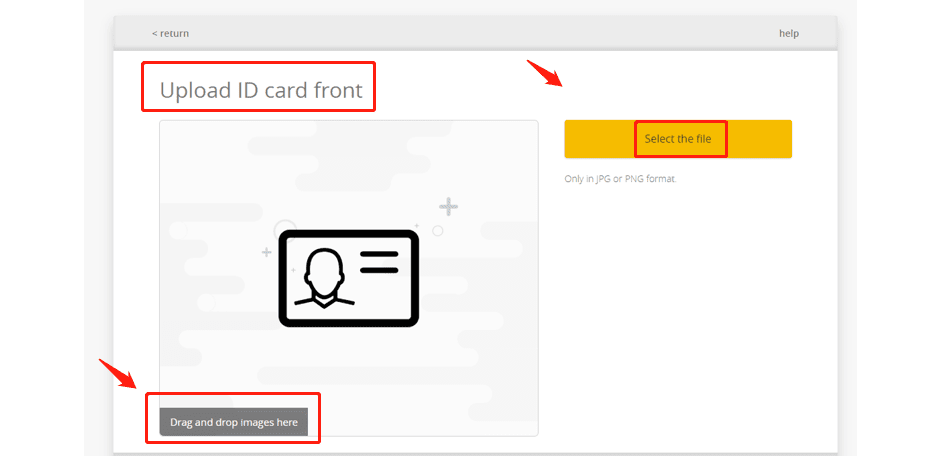
Naložite zadnjo stran osebnega dokumenta.
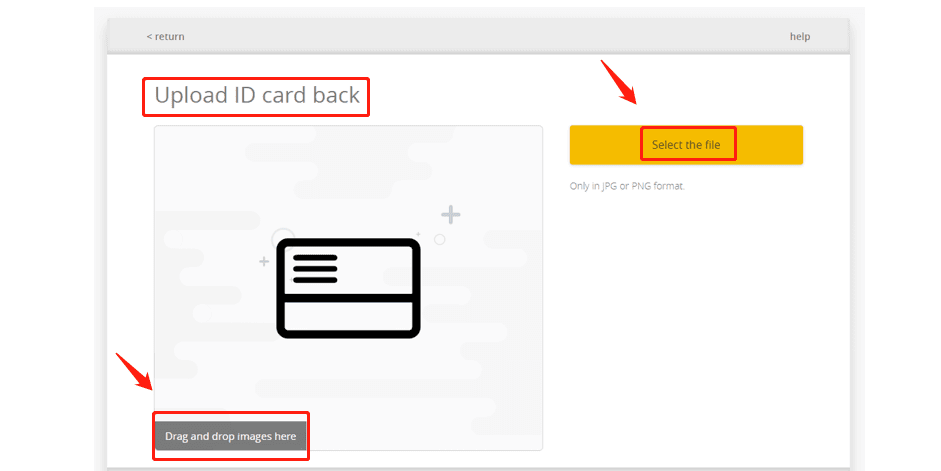
Naložite selfie, na katerem je vaš obraz jasno viden (ne sprejemamo posnetkov zaslona ali urejenih slik).
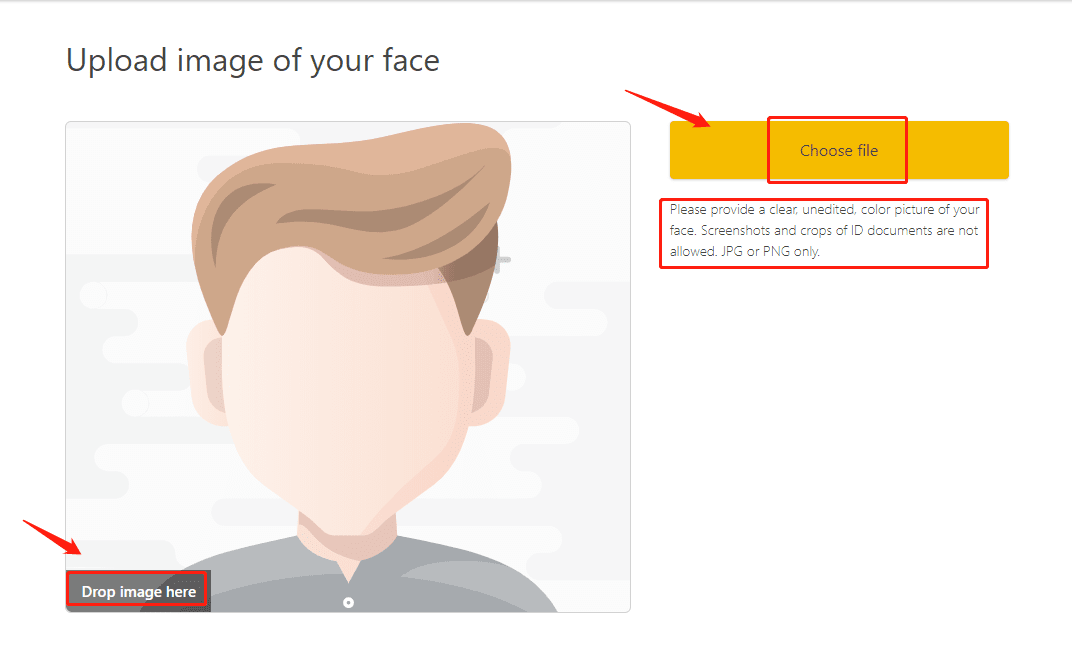
Preverjanje obraza:
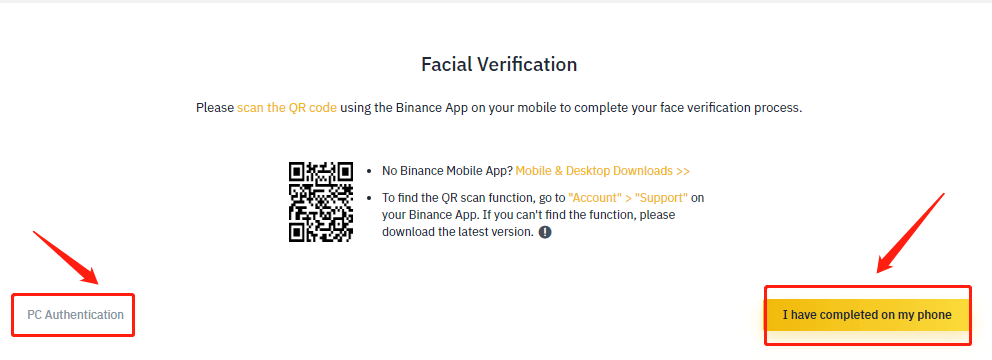
vašo prijavo bomo pregledali čim prej, ko boste opravili preverjanja.
* Različni uporabniki bodo izvajali različne operacije glede na stanje računa in povezane informacije.
Spodaj je vodnik za preverjanje obraza:
pojdite skozi postopek tako, da skenirate kodo QR z mobilno aplikacijo Binance v sistemu Android ali iOS.
Za aplikacijo Android:
Odprite aplikacijo Binance, se pomaknite do razdelka [Račun] in tapnite gumb [Skeniraj] ali tapnite simbol Skeniraj v zgornjem levem kotu na domači strani.
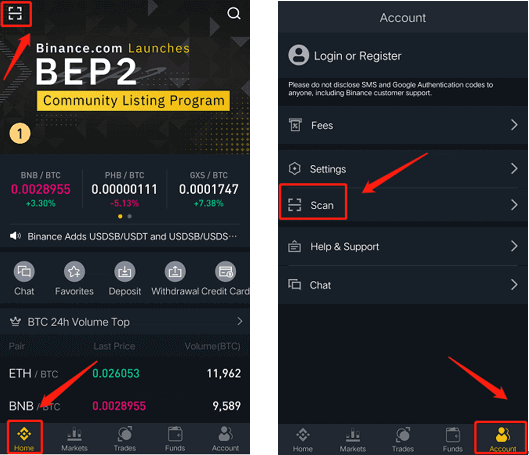
Za iOS APLIKACIJO:
odprite svojo aplikacijo Binance in se pomaknite do razdelka [Home] in tapnite gumb [Scan] ali tapnite simbol Scan v zgornjem desnem kotu na domači strani.
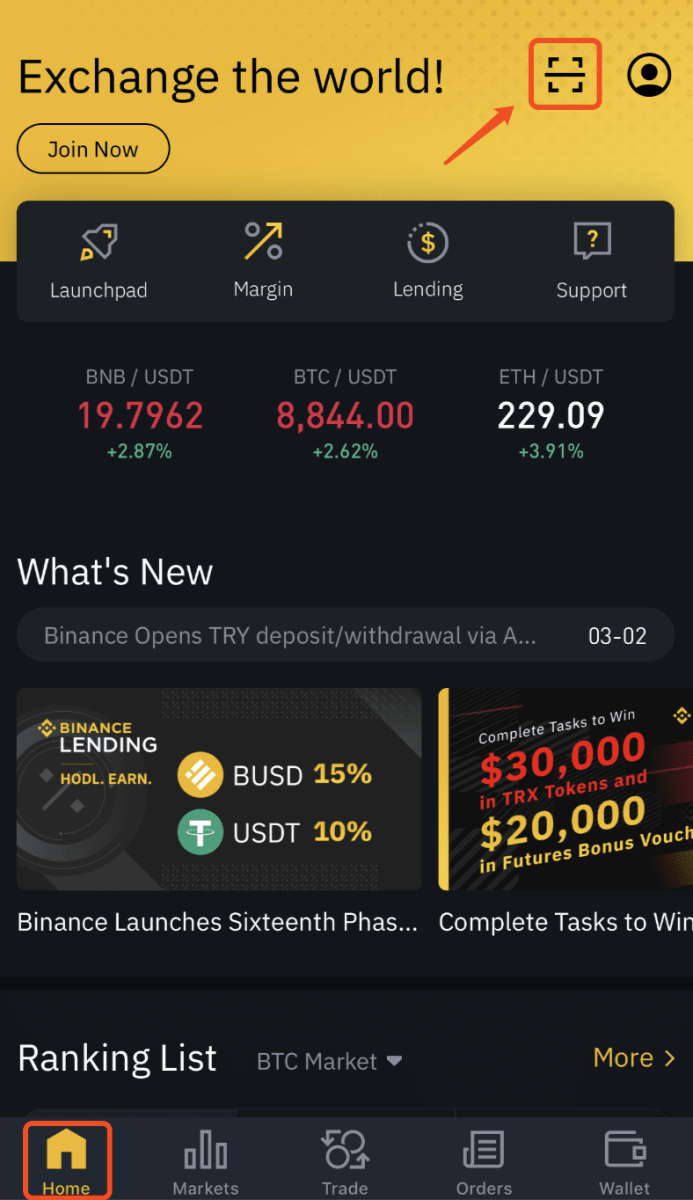
Kako odkleniti račun Binance prek mobilne aplikacije
Če je vaš račun zamrznjen ali zaklenjen, ga lahko odklenete prek spletne strani ali aplikacije.Sledite spodnjim korakom, da znova aktivirate svoj račun z aplikacijo.
- Odprite aplikacijo Binance, vnesite podatke o svojem računu in kliknite [Prijava]. Če ste že omogočili varnostno preverjanje, lahko kliknete [Pridobi kodo] in vnesete vse zahtevane kode. Nato kliknite [Reactive Now], da začnete postopek ponovne aktivacije računa.
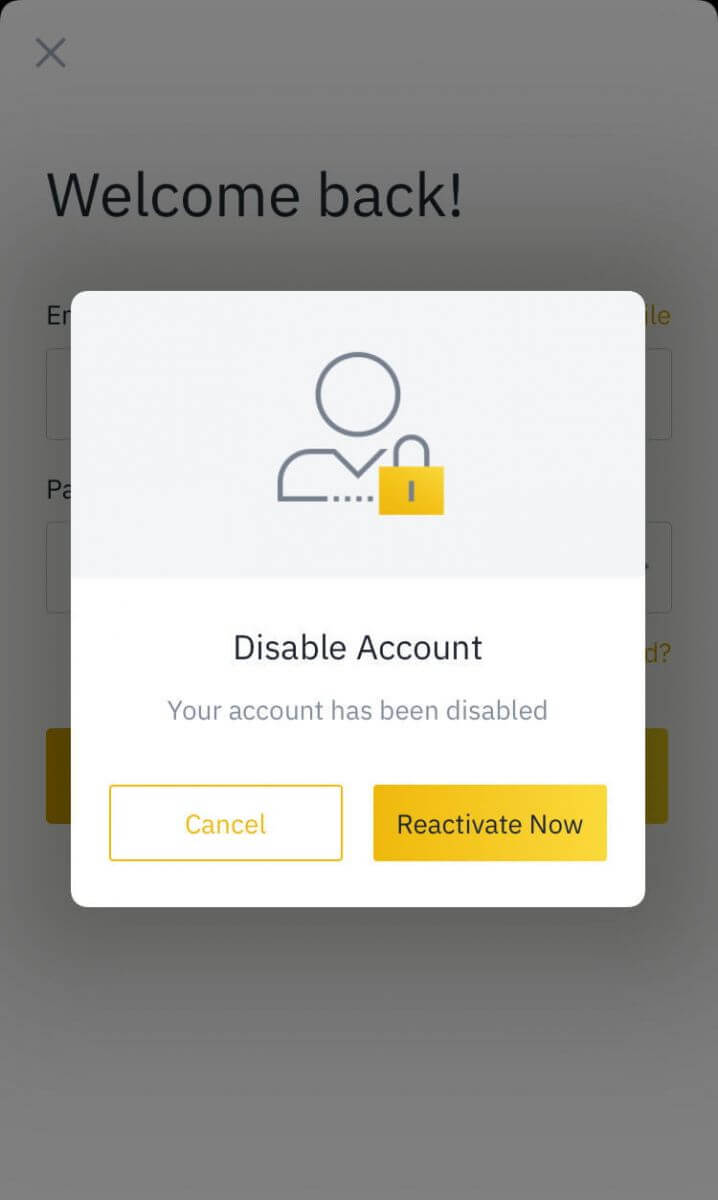
Opomba : če je bil vaš račun onemogočen pred manj kot 2 urama, ga ne morete odkleniti – poskusite znova čez 2 uri.
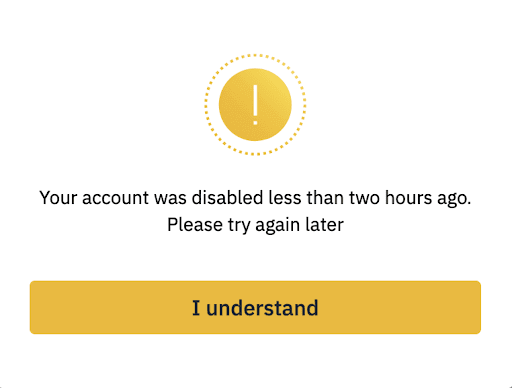
2. Pozorno preberite opomnik in kliknite [Ponovno aktiviraj račun] za nadaljevanje.
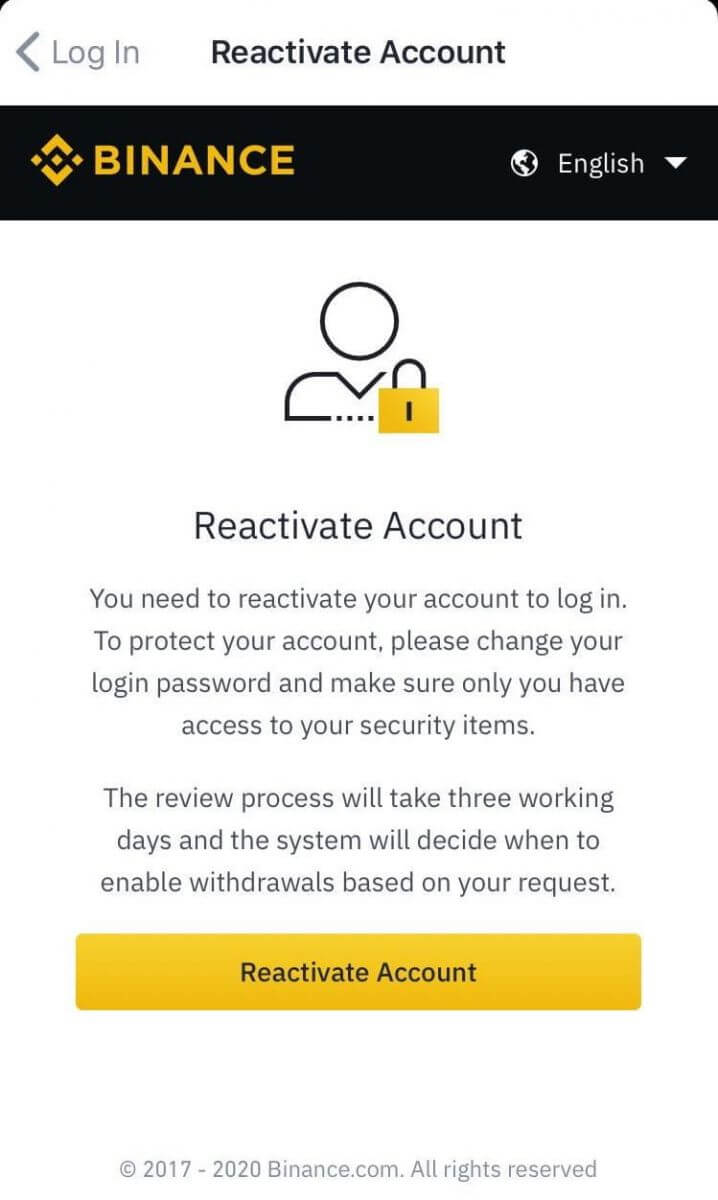
3. Morali boste opraviti varnostno preverjanje:
- Kliknite [Pridobi kodo] in vnesite vse zahtevane kode.
- Zaradi varnosti računa bosta koda za preverjanje telefona in koda za preverjanje e-pošte veljavni le 30 minut. Preverite in pravočasno vnesite ustrezne kode.
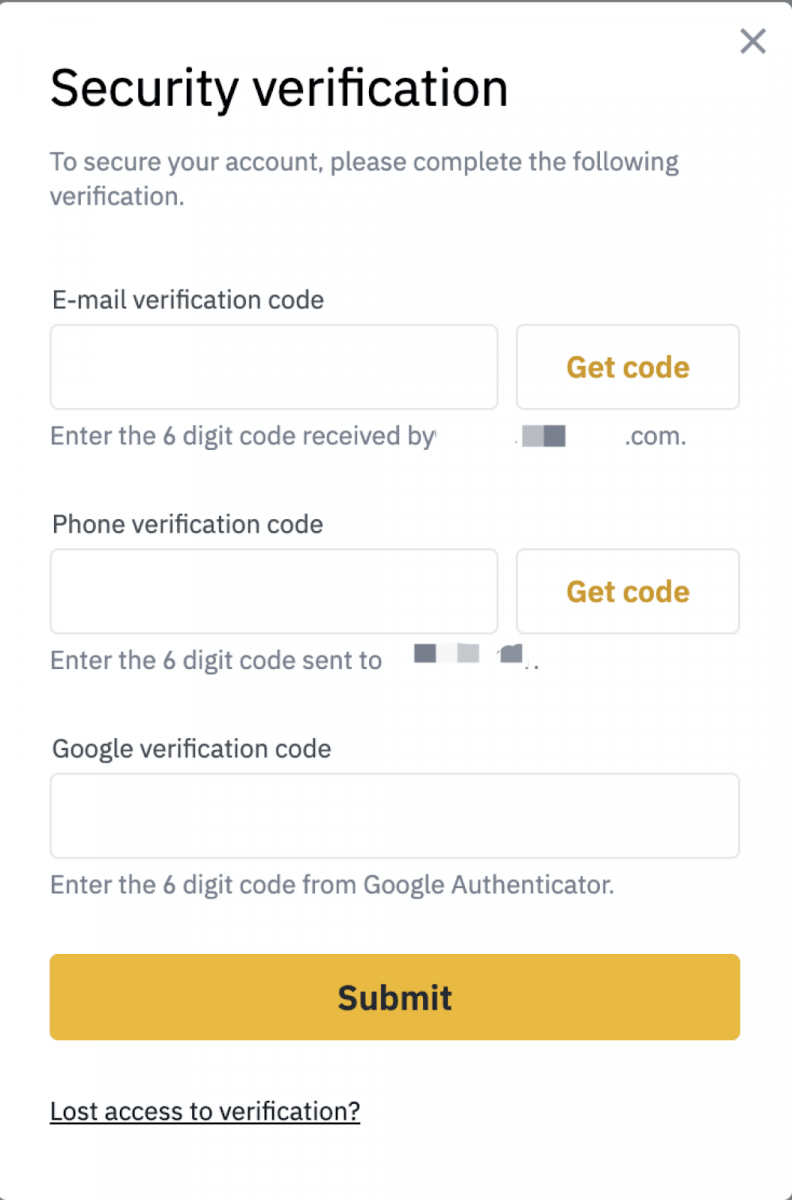
4. Ko kliknete [Pošlji], sledite spodnjim navodilom za dokončanje različnih oblik preverjanja:
Opomba : Različni uporabniki bodo izvajali različne operacije glede na stanje računa in povezane informacije.
Odgovarjanje na varnostna vprašanja:
Pozorno preberite navodila, preden kliknete [Začni odgovarjati na vprašanja].
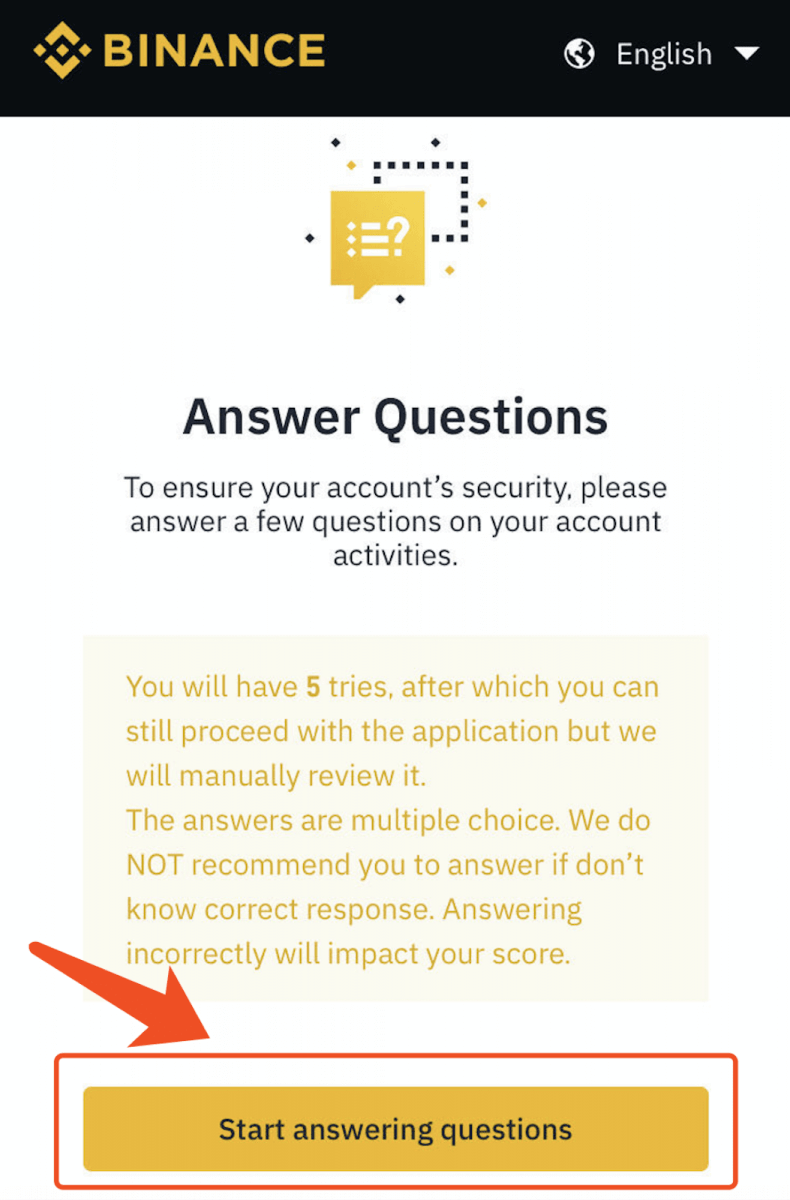
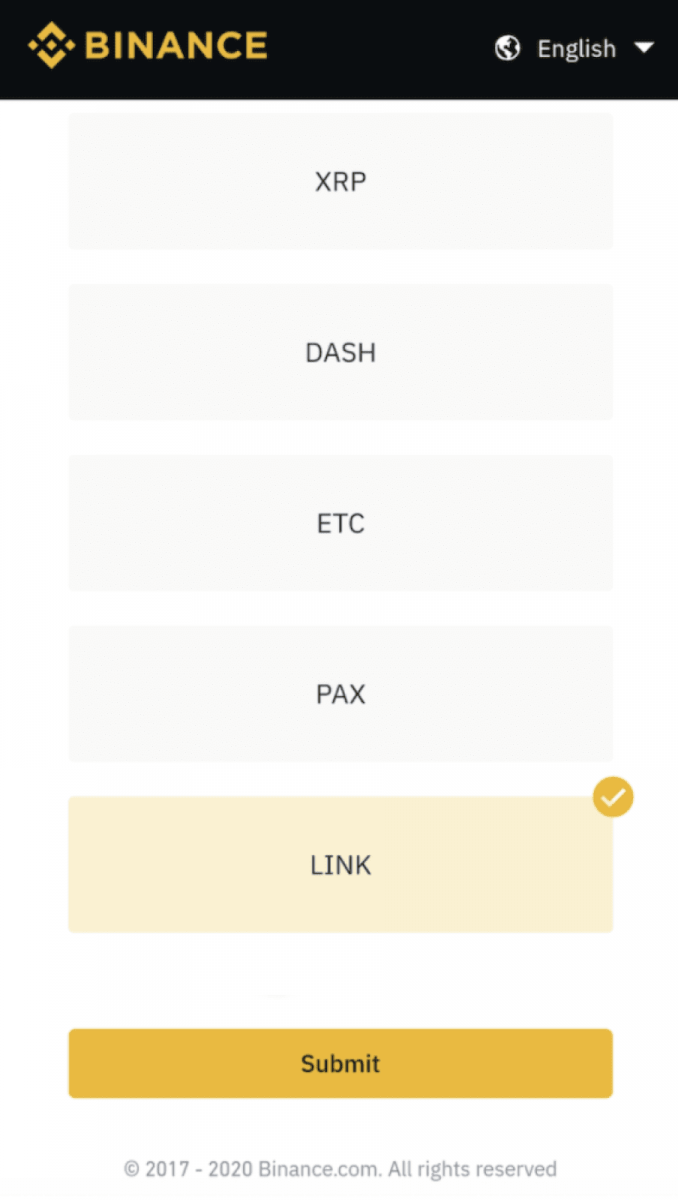
Preverjanje osebne izkaznice:
izberite vrsto osebne izkaznice in jo skenirajte.
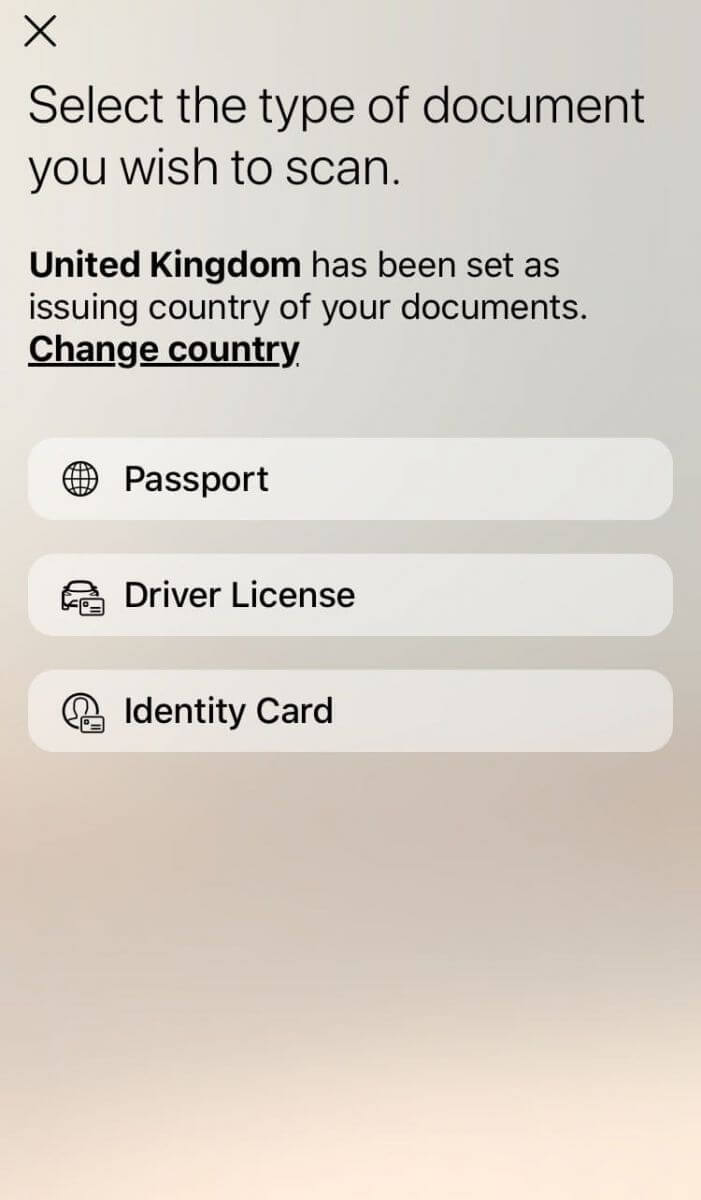
Preverjanje obraza:
Bodite pozorni na nasvete in kliknite [Začni preverjanje].
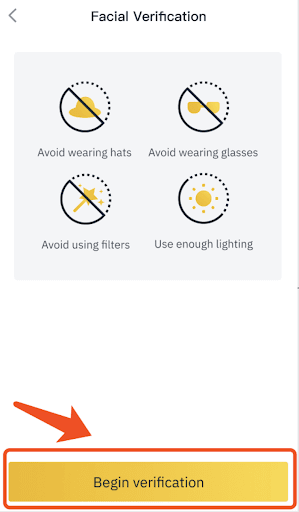
Po oddaji preberite obvestilo, kliknite [Razumem!] in potrpežljivo počakajte na rezultat.